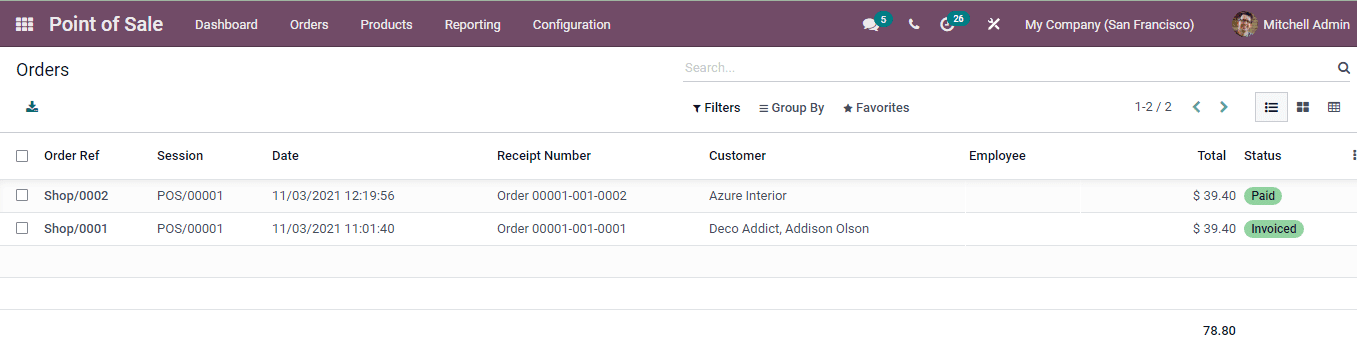-
- Abundante
- Adquirentes de pagos
- Ajustes
- Analítica
- Citas en línea
- Comercio Electrónico del Sitio Web de Odoo
- Configuración el Sitio Web de Comercio Electónnico
- Diseñe la Página de Su Sitio Web
- Gestión de Productos
- Gestión de Varios Idiomas
- Grupos
- Herramientas de fragmento
- Lista de precios
- Listado de productos
- Métodos de envío
- Múltiples compañías
- Múltiples sitios web
- Operaciones de blog en backd
- Pedido
- Personalización de la Página del Catálogo de productos
- Personalización del catálogo de productos
- Personalizar el menú y las apariencias
- Porcos
- Programas de cupón y promoción
- Publicar contenido específico para el sitio web
- RedirracionAmiento
- Salas de chat
- Sesión de Productos en la PESTAÑA CONFIGURACIÓN
- Sitio Web
- Tablero de Comercio Electrónico
- Tarjeta de Regalo
- Twitter Wall
- Visitantes
- Vistas de la Página
-
- Activo
- Adquirentes de pagos
- Biblioteca de contabilidad
- Catálogo de cuentas
- Conabilidad miscelána
- Configuración de Datos Bancario
- Contabilidad
- Contábilidad analíta
- Diario
- Estados de Cuenta Bancario
- Factura de Clientes al Pago
- Fechas de Bloqueo
- Fiscales de posiciones
- Gastos de Empleados
- Informa de de Socios
- Informa de seguimiento
- Informa en contabilidad
- Ingresos y Gastos Diferidos
- Mandatos de débito directo
- Notas de Crédito
- Pagos
- Pagos por lotes
- Presupuesto
- Reconciliatura
- Redondeo en efectivo
- Tablero de contabilidad
- Tipos de contabilidad
- Transferencias automáticas
- Términos de Pago
-
- Abundante
- Adquisico de Plomo
- CREACIÓN DE COTIZACIONES DE VENTAS
- CRM
- Caracteríssticas de Odoo 15 CRM
- Convertir LOS Cables en Oportunidades
- Cómo Odoo CRM Gestiona Las Oportunidades Perdidas
- FluJo de trabajo general de Odoo CRM
- Formulario de generación de plomo múltiples fuentes
- Funcionando -Con Clientes Potenciales
- Manejo de Liderazgo
- Nuevas Opciones en la ventana de configuración de Odoo 15
-
- Análisis de producción
- CREANDO CENTROS DE TRABAJO
- Fabricación
- Facturas de materiales
- Gestión de Chatarra
- Gestión de Mantenimiento
- Gestión de órdenes para no consultor
- Informe General de Efectividad del Equipo
- Pedidos de Fabricación
- Planificación de Pedidos Laborales por producción
- Planificación de órdenes de Trabajo por WorkCenter
- Programa de producció Maestra
- Órdenes de Trabajo
-
- Abundante
- Ajustes de Inventario
- Anuncios
- CARACTERÍSTICAS DEL MÓDULO DE INVENTARIO DE ODOO
- Categorizacia de productos
- Categorías de Almacenamiento
- Configuración del producto
- Confirmación de SMS en la Entrega
- Confirmación por Correo Electrónico en la Entrega
- Costos de Aterrizaje
- Empaquetado del producto
- Entrega
- Entregar Paquetes
- Estategias de Eliminación
- Gestión de Almacenes
- Gestión de Chatarra
- Integrando el Remitente de Terceros en Odoo
- Inventario
- Operaciones de inventario
- Planificadores
- Reglas de Caída
- Reglas y rutas
- Tiempos de Programació
- Trazabilidad del Producto
- Ubicacia
- Unidad de Medida
- Variantes de productos
-
- APEGO Salarial
- Abundante
- Configuración
- Contratos
- Entradas de Trabajo
- Estructuras salariales
- Información personal
- Nómina de Odoo
- OTROS TIPOS DE ENTRADA
- Parámetros de la regla salarial
- Reanudar
- Salarios de reglas
- Salpicaduras
- Tablero
- Tiempos de Trabajo
- Tipo de estructura salarial
- Tipos de Entrada de Trabajo
- Ventajas
POS - Odoo 15 Enterprise Book
Orders
Tomar pedidos es una actividad importante cuando se trata del punto de venta.Al comenzar una sesión, puede comenzar a tomar los pedidos y grabarlos.Veamos cómo se toman y registran los pedidos en el módulo Odoo POS.Puede seleccionar una nueva sesión de la venta de puntos situada en el tablero o continuar con una sesión existente seleccionando la opción Continuar de venta desde el punto de venta.
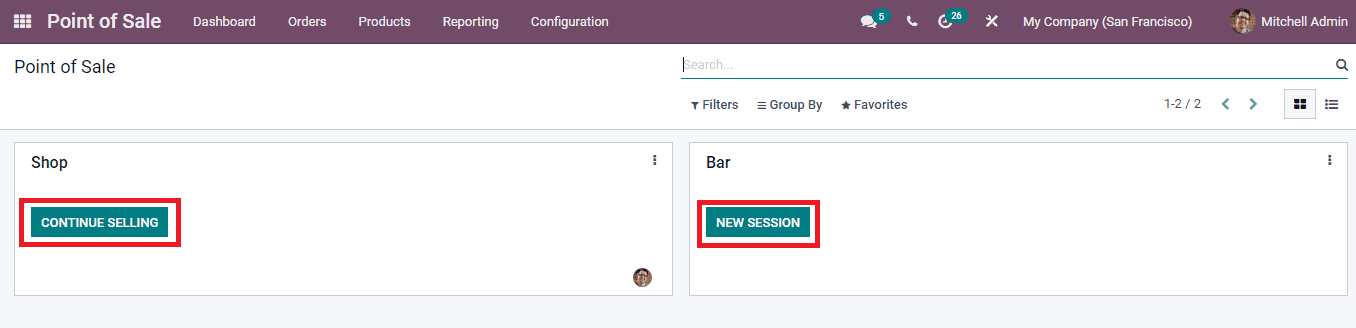
Al seleccionar la opción Continuar de venta, será redirigido a la interfaz de pedido.Los productos se muestran en el lado derecho junto con su precio.Puede seleccionar las categorías de productos y verlos por separado.Cuando se realiza el pedido, puede seleccionar el producto de la lista mostrada.Los pedidos seleccionados se muestran en el lado izquierdo junto con el costo y el monto del impuesto.El cliente al que se vende el producto se puede seleccionar de la lista de clientes que se mostrarán después de seleccionar la opción del cliente.La cantidad, el descuento y el precio se pueden configurar con los botones diseñados para ellos.En caso de que si la Compañía proporciona cupones u otras promociones, ingrese el código del cupón Seleccione la opción Ingresar código.En el campo mostrado, ingrese el código de cupón para aplicar el descuento.Los puntos de recompensa del cliente recibido de la orden de compra se pueden mostrar seleccionando la opción de recompensa.
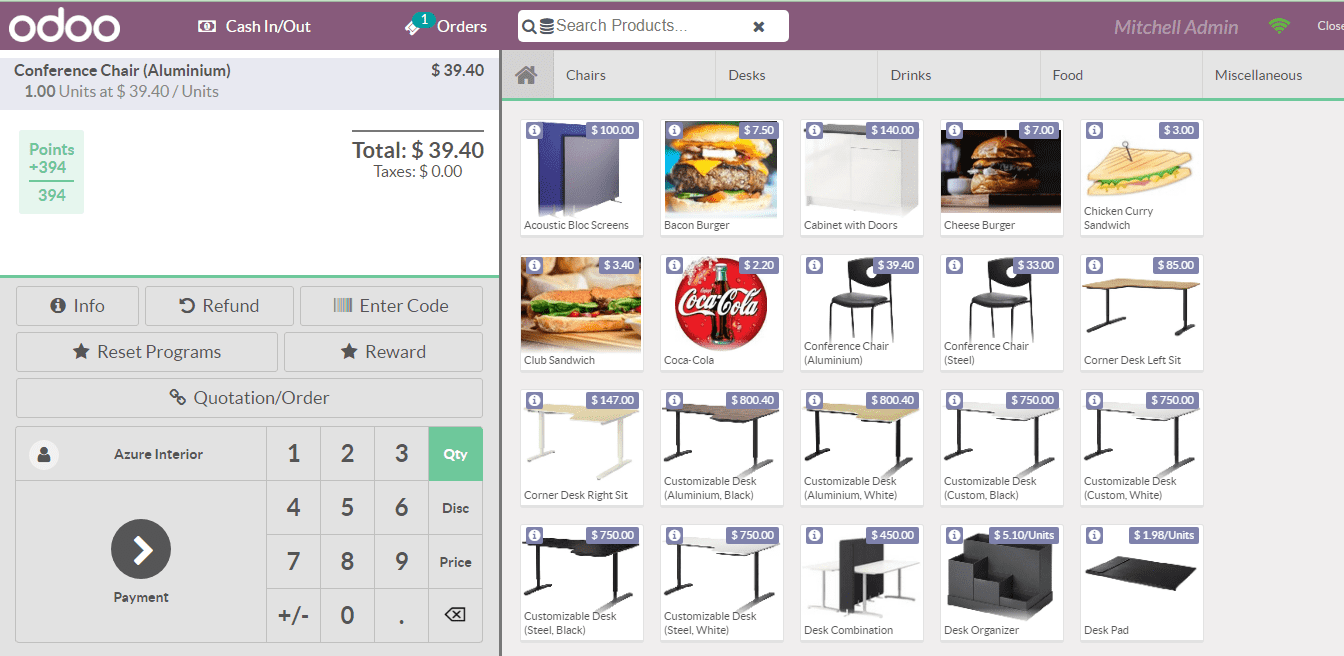
Al seleccionar la opción de pago, será redirigido a la pantalla de pago.El método de pago puede ser el uso de efectivo, bancario o cuenta del cliente.Seleccione el método e ingrese el monto pagado por el cliente.Para generar y guardar la factura de pago, seleccione el botón de factura.Para validar el pago, seleccione el botón Validar.
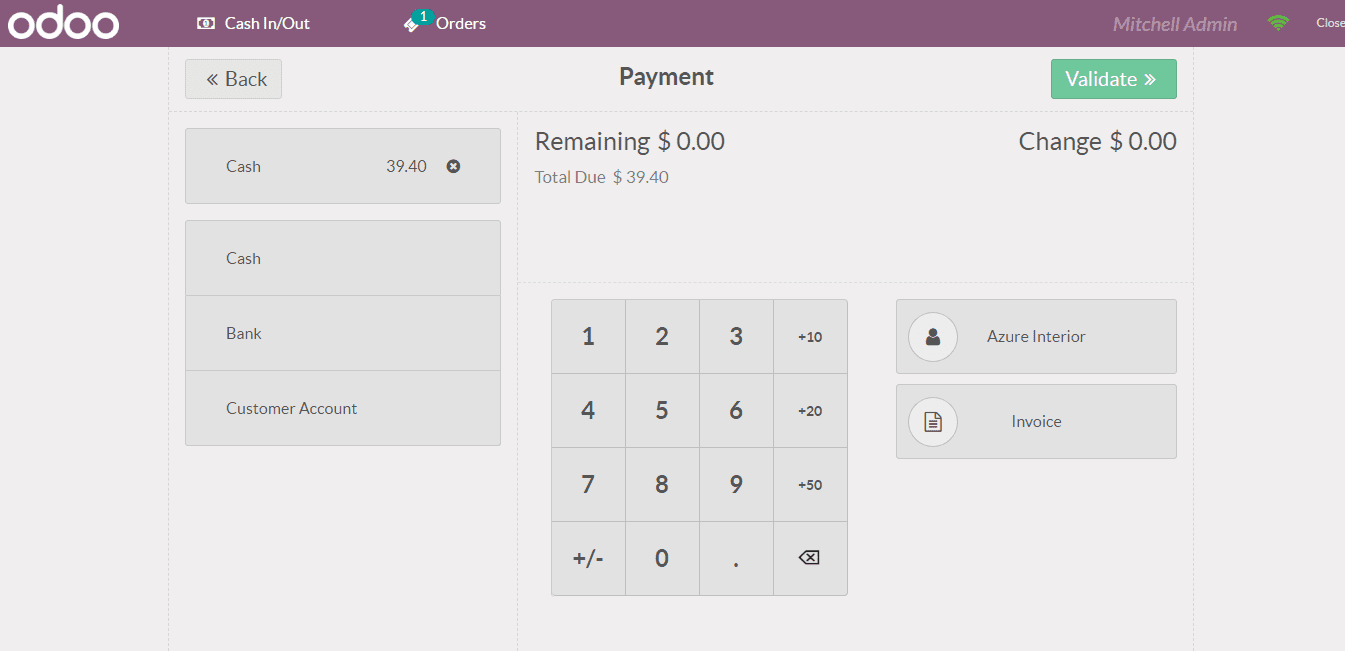
Se muestra el recibo que también se puede imprimir seleccionando la opción de recibo de impresión.Además, el recibo se puede enviar por correo electrónico a la identificación de correo insertado.
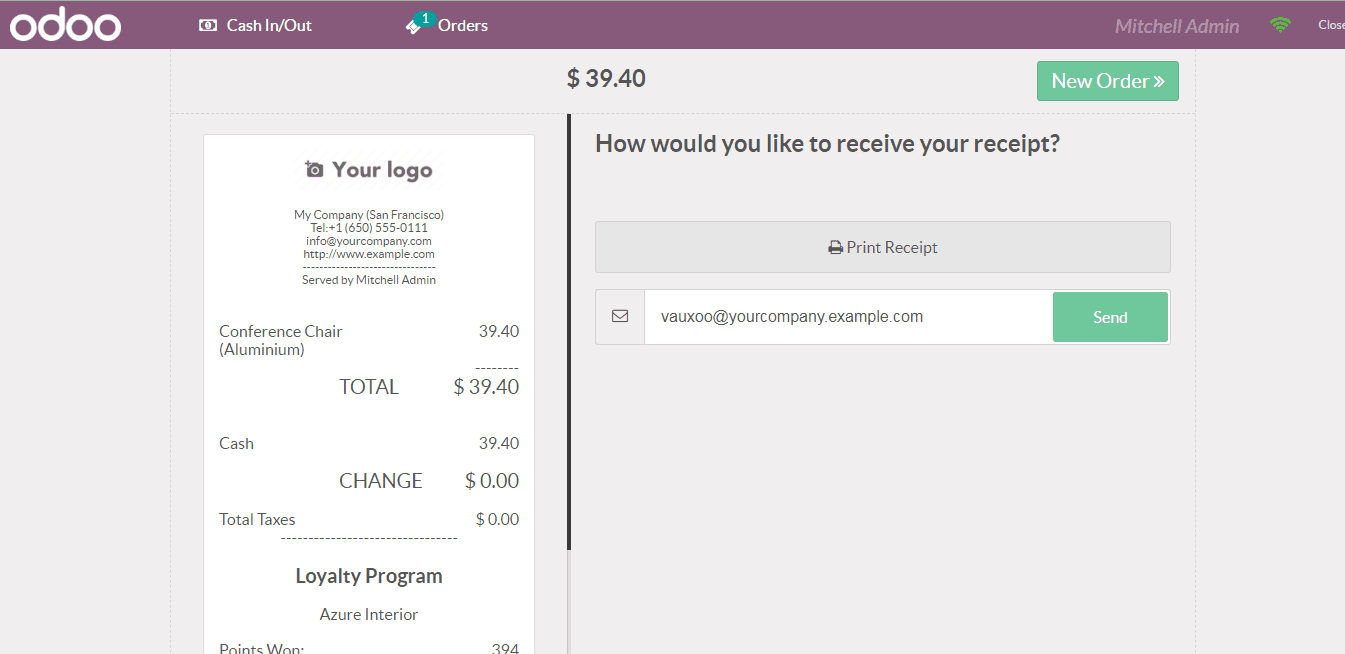
Al cerrar la página del pedido, recibirá una ventana en la que puede ver los detalles de las ventas realizadas, los pagos recibidos y el método de pago.Cualquier nota relacionada con el pedido de ventas se puede registrar en el campo Notas.Puede mantener la sesión abierta, continuar las ventas o cerrar la sesión después de aceptar la diferencia de pago y publicar una entrada de diario de ganancias o pérdidas.
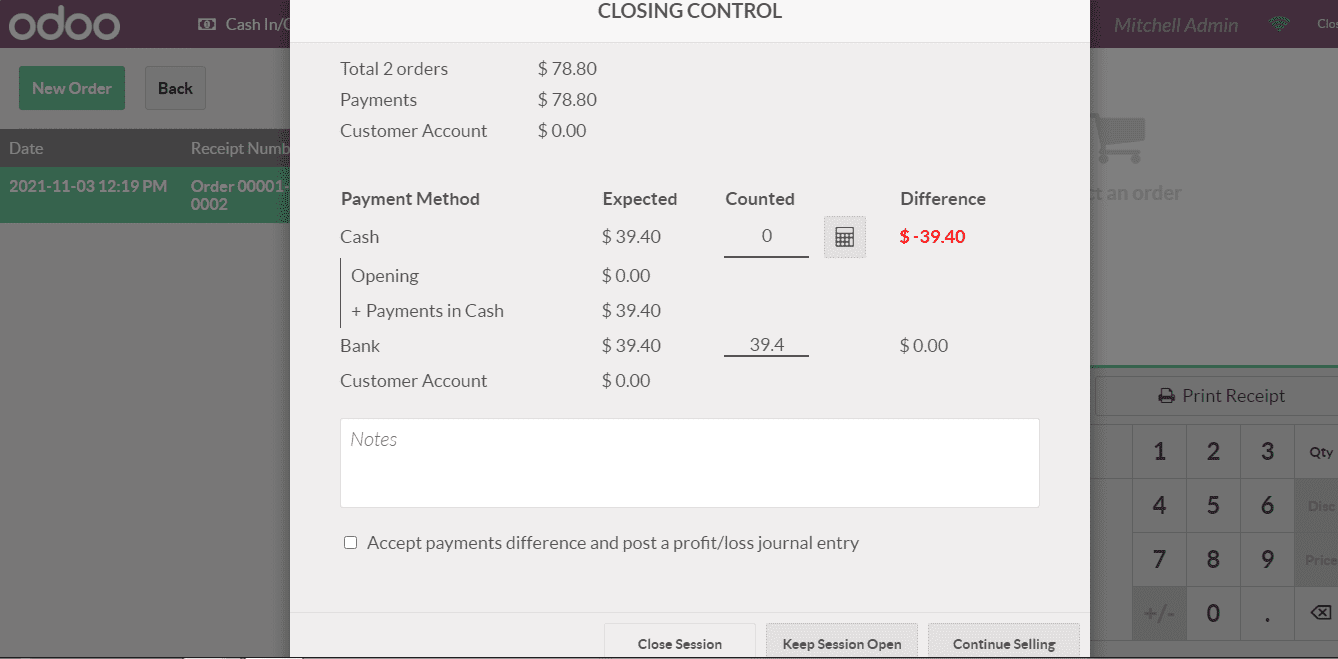
Los pedidos realizados en el punto de venta también se pueden ver seleccionando la opción de pedidos de la pestaña Pedidos.La lista de los pedidos se mostrará junto con los detalles como el
Order Ref: The reference ID of the placed order.
Session: The details of the session during which the order was placed.
Date: The date and time of making the order.
Receipt Number: The number of the receipt is displayed.
Customer: Name of the customer who purchased the product.
Employee: Name of the employee who made the sales order.
Total: The total amount of each product is displayed.
Status: The status of the payment is denoted in this field.
The list can be grouped according to the Session, Cashier, Customer, Status and Order Date.